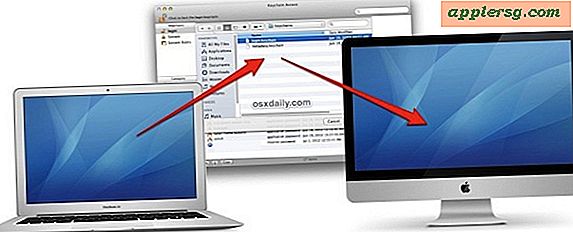4 Command Keystroke Trik untuk Memudahkan Navigasi di Mac OS X
 Menavigasi di sekitar Mac OS X secara signifikan lebih mudah daripada sistem operasi yang kompetitif, dan itu sebagian besar berkat Dock, Expose (Mission Control), Spotlight, dan Finder yang ditingkatkan, yang merupakan sistem file OS X. Tentu saja ada juga aplikasi pihak ketiga yang disumpah orang, seperti Quicksilver, tetapi dengan begitu banyak fitur hebat yang dibangun di dalam OS X, biasanya tidak perlu menginstal perangkat lunak pihak ketiga apa pun jika Anda hanya ingin mengoptimalkan alur kerja dan bergerak sekitar lagi. Sebaliknya, gali lebih dalam dan pelajari beberapa trik baru.
Menavigasi di sekitar Mac OS X secara signifikan lebih mudah daripada sistem operasi yang kompetitif, dan itu sebagian besar berkat Dock, Expose (Mission Control), Spotlight, dan Finder yang ditingkatkan, yang merupakan sistem file OS X. Tentu saja ada juga aplikasi pihak ketiga yang disumpah orang, seperti Quicksilver, tetapi dengan begitu banyak fitur hebat yang dibangun di dalam OS X, biasanya tidak perlu menginstal perangkat lunak pihak ketiga apa pun jika Anda hanya ingin mengoptimalkan alur kerja dan bergerak sekitar lagi. Sebaliknya, gali lebih dalam dan pelajari beberapa trik baru.
Dengan pikiran seperti itu, berikut adalah beberapa tombol besar untuk Mac OS X yang setelah Anda pelajari, akan membuat navigasi lebih mudah. Ini akan disajikan dalam format "aksi" diikuti oleh penekanan tombol untuk mencapai hasil yang diinginkan.
1: Mengaktifkan jendela dalam Aplikasi Saat Ini: Command + Tilde (~)
Perlu beralih antar jendela dalam aplikasi yang aktif? Trik ini melakukannya, membantu Anda membolak-balik banyak jendela yang hanya ada di aplikasi yang sedang aktif.
2: Memindahkan Window di Background: Command + Drag title bar
Ini secara harfiah memindahkan jendela di latar belakang, tanpa itu bergerak ke latar depan atau menjadi jendela fokus yang menonjol.
3: Menampilkan File Hierarchy: Command + Klik pada nama di title bar
Pernah ingin tahu di mana file berada di sistem file? Ini menunjukkan bahwa secara instan, menampilkan di mana file itu berada dalam hirarki Finder.
4: Beralih dengan cepat di antara aplikasi yang terbuka: Command + Tab
Perlu beralih antara beberapa aplikasi tanpa menggunakan kursor? Command + tab untuk menyelamatkan, itu membawa switcher aplikasi yang membuat navigasi antara menjalankan aplikasi Mac cepat dan efisien.